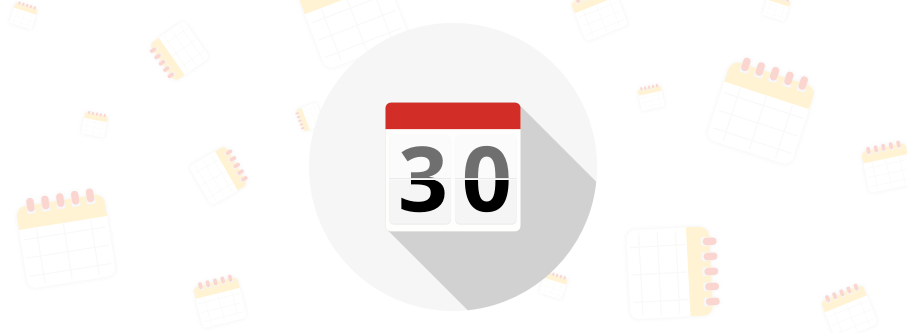Si ha estado usando la autenticación de dos factores con LastPass (¡y si no lo ha hecho,
entonces realmente debería!), puede que haya usado la opción de “confiar” en su dispositivo. Confiar en un dispositivo dice a LastPass que recuerde que ese ordenador, teléfono, o tablet. La siguiente vez que acceda a LastPass en ese dispositivo, se saltará el paso de autenticación de dos factores. Su cuenta todavía sigue protegida por la autenticación de dos factores, pero añadirá la comodidad de saltarse el segundo paso de acceso en su dispositivo de confianza.
Ahora, los dispositivos de confianza expirarán después de 30 días para añadir más seguridad a su cuenta de LastPass.
Aquí está todo lo que necesita saber:
- Si está usando actualmente la autenticación de dos factores con LastPass y ha marcado un dispositivo como de confianza, verá la solicitud de re-introducir su autenticación de dos factores dentro de los siguientes 30 días.
- Sin importar si ha estado usando de manera activa o no el dispositivo marcado como de confianza, se le pedirá que introduzca su información de autenticación de dos factores cada 30 días.
- Puede volver a confiar en el dispositivo en ese momento si lo prefiere.
- El cambio se aplica a ambos dispositivos, de sobremesa y móviles.
- Actualmente, no existe manera de ajustar los nuevos requisitos de seguridad de volver a solicitar los dispositivos de confianza cada 30 días.
¿Por qué expirar el estatus de “confianza”?
A menudo discutimos cómo de importante es usar la autenticación de dos factores con su cuenta de LastPass. La autenticación de dos factures ayuda a protegerle a accesos no autorizados a su bóveda de LastPass. Desde que lo inicie se le pedirá que introduzca algo que tiene (cómo un código de una app o un YubiKey) o algo suyo (cómo su huella dactilar) antes de que pueda acceder a su cuenta.
Alguien podría robar su contraseña maestra de manera teórica, y todavía no podrían tener acceso a su cuenta sin el código de autenticación de dos factores. Aquí en LastPass somos compatibles con
más opciones de autenticación de dos factores que cualquier otro gestor de contraseñas, para que así sea capaz de encontrar una opción que se ajuste a sus dispositivos y flujo de trabajo.
Marcar un dispositivo como “de confianza” es muy cómodo, dado que le permite saltarse el paso de autenticación de dos factores en dispositivos específicos, de confianza mientras mantiene los beneficios de seguridad de tenerlo activado. Pero ¿qué pasa si se olvida de que ha marcado un dispositivo como de confianza, y pierde ese dispositivo, o es robado, o alguien se lo pide? Ahora el hecho de que el dispositivo es “de confianza” puede dejar su cuenta de LastPass abierta a amenazas.
Al expirar el dispositivo de confianza cada 30 días, podemos ayudarle a confirmar cada ese tiempo que de hecho quiere continuar confiando en ese dispositivo.
Cómo eliminar dispositivos de confianza
Si alguna vez necesita que alguien haga un mantenimiento de sus dispositivos de confianza, aquí tiene como puede revisar los dispositivos que ha marcado como de confianza y eliminar aquellos que ya no quiere tener como de confianza:
- Login to LastPass.
- Abra su bóveda de LastPass.
- Ejecute “Configuración de la Cuenta”.
- Para revisar dispositivos de sobremesa, haga clic en la pestaña de “Dispositivos de Confianza”.
- Para revisar los dispositivos móviles, haga clic en la pestaña “Dispositivos Móviles” .
- Revise los dispositivos que tiene clasificado.
- Use la opción “x” para eliminar cualquier dispositivo que ya no quiera como de confianza.
Actualización 12/16/2015
Prefer not to use this security setting? You can now turn it off in your LastPass Vault by launching your Account Settings, selecting the “Show Advanced” opción, and checking the “Skip 30 day expiration for trusted clients” ajuste.